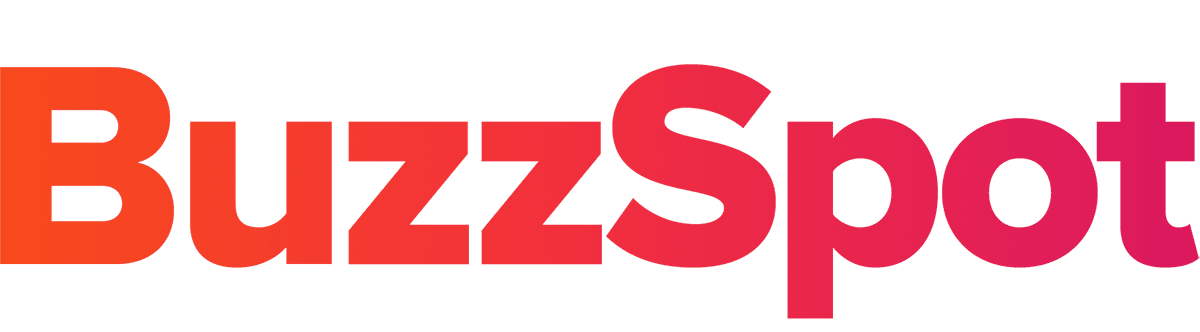Mode Malam adalah fitur yang tersedia di sebagian besar perangkat Android yang dirancang untuk mengurangi kecerahan layar dan mengubah warna tampilan menjadi lebih hangat saat digunakan di malam hari atau dalam kondisi pencahayaan rendah. Penggunaan Mode Malam dapat membantu mengurangi kelelahan mata dan meningkatkan kenyamanan pengguna saat menggunakan perangkat Android pada waktu-waktu tersebut. Untuk mengaktifkan Mode Malam di perangkat Android, pengguna dapat mengikuti langkah-langkah berikut ini:
1. Buka Pengaturan di perangkat Android Anda.
2. Gulir ke bawah dan temukan opsi “Tampilan” atau “Tampilan dan Kecerahan”.
3. Pilih opsi “Mode Malam” atau “Mode Gelap”.
4. Aktifkan Mode Malam dengan menggeser tombol pengaturan ke posisi “Aktif” atau “Hidup”.
5. Beberapa perangkat Android juga menyediakan opsi untuk mengatur jadwal otomatis Mode Malam, di mana pengguna dapat mengatur waktu mulai dan berakhirnya Mode Malam secara otomatis.
Setelah Mode Malam diaktifkan, layar perangkat Android akan mengurangi kecerahan dan mengubah warna tampilan menjadi lebih hangat. Pengguna dapat menikmati pengalaman penggunaan perangkat yang lebih nyaman pada malam hari atau dalam kondisi pencahayaan rendah.
Mengaktifkan Mode Malam di Android
Mengaktifkan Mode Malam di Android
Apakah Anda sering menggunakan ponsel pintar Anda di malam hari? Jika iya, Anda mungkin pernah mengalami ketidaknyamanan saat melihat layar yang terlalu terang di tengah kegelapan. Nah, jangan khawatir! Android memiliki fitur yang disebut Mode Malam yang dapat membantu mengurangi kecerahan layar dan membuatnya lebih nyaman untuk digunakan di malam hari. Dalam artikel ini, kami akan membahas cara mengaktifkan Mode Malam di Android dengan mudah.
Pertama-tama, pastikan bahwa ponsel Anda menggunakan versi Android yang mendukung Mode Malam. Fitur ini biasanya tersedia pada versi Android 9.0 Pie atau yang lebih baru. Jika Anda menggunakan versi Android yang lebih lama, Anda mungkin perlu memperbarui sistem operasi Anda terlebih dahulu sebelum dapat menggunakan Mode Malam.
Setelah memastikan bahwa ponsel Anda menggunakan versi Android yang tepat, langkah berikutnya adalah masuk ke pengaturan ponsel Anda. Cari opsi “Tampilan” atau “Tampilan dan Kecerahan” dan ketuk untuk membukanya. Di dalam menu ini, Anda harus dapat menemukan opsi “Mode Malam” atau “Mode Gelap”. Ketuk opsi ini untuk mengaktifkan Mode Malam.
Setelah mengaktifkan Mode Malam, Anda mungkin ingin menyesuaikan kecerahan layar agar sesuai dengan preferensi Anda. Untuk melakukannya, kembali ke menu pengaturan dan cari opsi “Kecerahan” atau “Kecerahan Layar”. Di sini, Anda dapat menyesuaikan kecerahan layar sesuai dengan keinginan Anda. Pastikan untuk mengatur kecerahan yang nyaman untuk mata Anda saat menggunakan ponsel di malam hari.
Selain itu, beberapa ponsel Android juga memiliki opsi untuk mengatur jadwal Mode Malam. Dengan mengatur jadwal, Mode Malam akan secara otomatis diaktifkan dan dinonaktifkan pada waktu yang ditentukan. Misalnya, Anda dapat mengatur Mode Malam untuk diaktifkan setiap hari pukul 8 malam dan dinonaktifkan pada pukul 6 pagi. Untuk mengatur jadwal Mode Malam, kembali ke menu pengaturan dan cari opsi “Jadwal” atau “Jadwal Mode Malam”. Di sini, Anda dapat mengatur waktu yang diinginkan untuk mengaktifkan dan menonaktifkan Mode Malam.
Selain itu, beberapa ponsel Android juga memiliki opsi untuk mengatur tingkat kekuningan layar saat Mode Malam diaktifkan. Ini dapat membantu mengurangi kecerahan layar yang terlalu tinggi dan membuatnya lebih nyaman untuk digunakan di malam hari. Untuk mengatur tingkat kekuningan, kembali ke menu pengaturan dan cari opsi “Tingkat Kekuningan” atau “Warna Layar”. Di sini, Anda dapat menyesuaikan tingkat kekuningan sesuai dengan preferensi Anda.
Dengan mengaktifkan Mode Malam di Android, Anda dapat mengurangi kecerahan layar yang terlalu terang dan membuatnya lebih nyaman untuk digunakan di malam hari. Ingatlah untuk memastikan bahwa ponsel Anda menggunakan versi Android yang mendukung fitur ini, dan jangan ragu untuk menyesuaikan kecerahan dan tingkat kekuningan layar sesuai dengan preferensi Anda. Dengan begitu, Anda dapat menikmati pengalaman menggunakan ponsel pintar Anda tanpa merusak kualitas tidur Anda. Selamat mencoba!
Mengatur Jadwal Mode Malam di Android
Mengatur Jadwal Mode Malam di Android
Saat ini, banyak pengguna Android yang menyadari pentingnya menjaga kesehatan mata mereka. Terlalu sering terpapar cahaya biru dari layar smartphone dapat menyebabkan gangguan tidur dan ketegangan mata. Untuk mengatasi masalah ini, Android telah menyediakan fitur Mode Malam yang dapat mengurangi cahaya biru yang dipancarkan oleh layar. Namun, tidak semua pengguna Android tahu bagaimana mengatur jadwal Mode Malam di perangkat mereka. Jika Anda juga ingin tahu caranya, berikut adalah panduan sederhana untuk mengatur jadwal Mode Malam di Android.
Langkah pertama adalah membuka pengaturan di perangkat Android Anda. Biasanya, ikon pengaturan dapat ditemukan di layar utama atau di laci aplikasi. Setelah Anda membuka pengaturan, gulir ke bawah dan cari opsi “Display” atau “Tampilan”. Ketuk opsi ini untuk melanjutkan.
Setelah Anda masuk ke menu “Display” atau “Tampilan”, cari opsi “Night Light” atau “Mode Malam”. Biasanya, opsi ini terletak di bagian atas atau tengah menu. Ketuk opsi ini untuk mengakses pengaturan Mode Malam.
Setelah Anda masuk ke pengaturan Mode Malam, Anda akan melihat beberapa opsi yang dapat Anda atur. Salah satu opsi yang perlu Anda perhatikan adalah “Schedule” atau “Jadwal”. Ketuk opsi ini untuk mengatur jadwal Mode Malam.
Setelah Anda masuk ke pengaturan jadwal Mode Malam, Anda akan melihat dua opsi: “Sunset to sunrise” atau “Matahari terbenam hingga matahari terbit” dan “Custom schedule” atau “Jadwal kustom”. Opsi “Sunset to sunrise” akan mengaktifkan Mode Malam secara otomatis saat matahari terbenam dan menonaktifkannya saat matahari terbit. Opsi ini sangat berguna jika Anda ingin Mode Malam aktif selama malam hari dan nonaktif saat siang hari.
Namun, jika Anda ingin mengatur jadwal Mode Malam sesuai dengan preferensi Anda sendiri, Anda dapat memilih opsi “Custom schedule”. Ketuk opsi ini untuk melanjutkan.
Setelah Anda memilih opsi “Custom schedule”, Anda akan melihat dua opsi tambahan: “From” atau “Dari” dan “To” atau “Hingga”. Opsi “From” memungkinkan Anda mengatur waktu mulai Mode Malam, sedangkan opsi “To” memungkinkan Anda mengatur waktu berakhirnya Mode Malam. Ketuk opsi “From” untuk memilih waktu mulai dan opsi “To” untuk memilih waktu berakhir.
Setelah Anda mengatur waktu mulai dan berakhir Mode Malam, pastikan untuk menyimpan pengaturan Anda dengan menekan tombol “Save” atau “Simpan”. Setelah itu, Mode Malam akan diatur sesuai dengan jadwal yang Anda tentukan.
Sekarang, Anda dapat menikmati manfaat Mode Malam tanpa harus khawatir tentang cahaya biru yang merusak kesehatan mata Anda. Mode Malam akan secara otomatis mengurangi cahaya biru yang dipancarkan oleh layar Android Anda, sehingga Anda dapat tidur lebih nyenyak dan mata Anda tetap terjaga.
Dengan mengatur jadwal Mode Malam di Android, Anda dapat mengoptimalkan penggunaan perangkat Anda tanpa mengorbankan kesehatan mata Anda. Jadi, jangan ragu untuk mengikuti panduan sederhana ini dan nikmati pengalaman menggunakan Android yang lebih nyaman dan sehat.
Mengubah Tingkat Kecerahan Mode Malam di Android
Mode Malam adalah fitur yang sangat berguna di Android yang dapat membantu mengurangi kelelahan mata dan meningkatkan kenyamanan saat menggunakan perangkat di malam hari. Fitur ini mengubah tampilan layar menjadi lebih gelap dengan mengurangi tingkat kecerahan dan mengubah warna latar belakang menjadi lebih lembut. Namun, beberapa pengguna mungkin ingin mengatur tingkat kecerahan Mode Malam sesuai dengan preferensi mereka. Berikut adalah cara mengubah tingkat kecerahan Mode Malam di Android.
Pertama, buka aplikasi Pengaturan di perangkat Android Anda. Anda dapat menemukan ikon Pengaturan di layar utama atau di laci aplikasi. Ketuk ikon Pengaturan untuk membuka menu pengaturan.
Setelah masuk ke menu Pengaturan, gulir ke bawah dan cari opsi “Tampilan” atau “Tampilan dan Kecerahan”. Ketuk opsi ini untuk membuka pengaturan tampilan.
Di dalam pengaturan tampilan, Anda akan melihat beberapa opsi yang berbeda terkait dengan tampilan perangkat Anda. Cari opsi yang berkaitan dengan Mode Malam atau Night Mode. Biasanya, opsi ini akan berada di bawah subkategori “Mode Tampilan” atau “Mode Layar”.
Setelah Anda menemukan opsi Mode Malam, ketuk untuk membukanya. Di dalam pengaturan Mode Malam, Anda akan melihat opsi untuk mengubah tingkat kecerahan. Biasanya, ada slider atau tombol yang dapat Anda geser untuk mengatur tingkat kecerahan sesuai dengan preferensi Anda.
Geser slider atau aktifkan tombol untuk mengubah tingkat kecerahan Mode Malam. Anda dapat menggeser slider ke kiri untuk mengurangi kecerahan atau ke kanan untuk meningkatkannya. Perhatikan bahwa tingkat kecerahan yang lebih rendah akan membuat layar menjadi lebih gelap, sementara tingkat kecerahan yang lebih tinggi akan membuat layar menjadi lebih terang.
Selain mengubah tingkat kecerahan, Anda juga dapat mengatur waktu kapan Mode Malam akan aktif. Beberapa perangkat Android memiliki opsi untuk mengatur Mode Malam secara otomatis pada waktu tertentu, seperti saat matahari terbenam atau pada jam tidur Anda. Anda dapat menyesuaikan pengaturan ini sesuai dengan preferensi Anda.
Setelah Anda mengatur tingkat kecerahan dan waktu aktif Mode Malam, Anda dapat keluar dari pengaturan dan melihat perubahan yang telah Anda buat. Layar perangkat Anda sekarang akan menampilkan Mode Malam dengan tingkat kecerahan yang Anda pilih.
Mengubah tingkat kecerahan Mode Malam di Android sangatlah mudah dan dapat membantu meningkatkan kenyamanan saat menggunakan perangkat di malam hari. Dengan mengurangi kecerahan layar, Anda dapat mengurangi kelelahan mata dan menghindari gangguan tidur akibat cahaya biru yang terlalu terang. Jadi, jika Anda sering menggunakan perangkat Android di malam hari, jangan ragu untuk mencoba fitur Mode Malam dan mengatur tingkat kecerahan sesuai dengan preferensi Anda.
Menggunakan Aplikasi Pihak Ketiga untuk Mode Malam di Android
Saat ini, banyak pengguna Android yang menginginkan tampilan layar yang lebih nyaman saat menggunakan ponsel mereka di malam hari. Mode malam adalah fitur yang sangat berguna untuk mengurangi kecerahan layar dan mengganti warna tampilan menjadi lebih hangat, sehingga membuat mata lebih nyaman saat digunakan dalam kondisi pencahayaan rendah. Meskipun beberapa perangkat Android memiliki mode malam bawaan, ada juga beberapa aplikasi pihak ketiga yang dapat digunakan untuk mengaktifkan mode malam di Android Anda.
Salah satu aplikasi pihak ketiga yang populer untuk mengaktifkan mode malam di Android adalah “Twilight”. Aplikasi ini dapat diunduh secara gratis dari Google Play Store dan sangat mudah digunakan. Setelah menginstal aplikasi ini, Anda dapat mengatur waktu mulai dan berakhirnya mode malam sesuai dengan preferensi Anda. Misalnya, Anda dapat mengatur agar mode malam aktif mulai pukul 8 malam hingga 6 pagi. Selain itu, Anda juga dapat mengatur intensitas warna dan kecerahan layar saat mode malam aktif.
Selain “Twilight”, ada juga aplikasi lain yang dapat Anda gunakan, seperti “Night Mode” dan “Blue Light Filter”. Kedua aplikasi ini juga dapat diunduh secara gratis dan memiliki fitur yang serupa dengan “Twilight”. Namun, masing-masing aplikasi memiliki tampilan dan pengaturan yang sedikit berbeda, jadi Anda dapat mencoba beberapa aplikasi untuk menemukan yang paling sesuai dengan kebutuhan Anda.
Setelah Anda menginstal aplikasi mode malam pihak ketiga, Anda dapat mengaktifkannya dengan mudah. Biasanya, aplikasi ini akan menampilkan ikon di bilah notifikasi atau di layar utama ponsel Anda. Anda hanya perlu mengklik ikon tersebut untuk mengaktifkan atau menonaktifkan mode malam. Beberapa aplikasi juga memiliki opsi untuk mengatur jadwal mode malam atau mengaktifkannya secara otomatis saat pencahayaan rendah terdeteksi.
Selain itu, beberapa aplikasi juga memiliki fitur tambahan yang berguna. Misalnya, beberapa aplikasi dapat mengatur mode malam berdasarkan lokasi Anda. Jadi, jika Anda sering bepergian dan berpindah waktu zona, aplikasi ini akan secara otomatis mengubah jadwal mode malam sesuai dengan waktu dan lokasi Anda saat ini. Fitur ini sangat berguna untuk menjaga kenyamanan mata Anda tanpa harus terus-menerus mengatur ulang mode malam.
Namun, perlu diingat bahwa penggunaan mode malam tidak dianjurkan saat Anda sedang melihat konten yang membutuhkan warna yang akurat, seperti mengedit foto atau menonton video. Mode malam dapat mengubah warna tampilan menjadi lebih hangat, yang dapat mempengaruhi reproduksi warna. Jadi, pastikan untuk menonaktifkan mode malam saat Anda sedang melakukan tugas-tugas tersebut.
Dalam kesimpulan, menggunakan aplikasi pihak ketiga untuk mengaktifkan mode malam di Android Anda adalah cara yang mudah dan efektif untuk membuat tampilan layar lebih nyaman saat digunakan di malam hari. Dengan menginstal aplikasi seperti “Twilight”, “Night Mode”, atau “Blue Light Filter”, Anda dapat mengatur waktu mulai dan berakhirnya mode malam, mengatur intensitas warna dan kecerahan layar, serta menggunakan fitur tambahan seperti pengaturan berdasarkan lokasi. Namun, perlu diingat untuk menonaktifkan mode malam saat melihat konten yang membutuhkan warna yang akurat.
Memanfaatkan Fitur Mode Malam untuk Kesehatan Mata di Android
Pernahkah Anda merasa mata Anda terasa lelah setelah menggunakan ponsel Android Anda sepanjang hari? Jika iya, Anda mungkin perlu mempertimbangkan untuk menggunakan fitur Mode Malam yang tersedia di Android Anda. Mode Malam adalah fitur yang dirancang khusus untuk mengurangi kelelahan mata akibat paparan cahaya biru yang dihasilkan oleh layar ponsel.
Cahaya biru yang dihasilkan oleh layar ponsel dapat mengganggu ritme alami tubuh kita, terutama saat kita menggunakan ponsel di malam hari. Paparan cahaya biru ini dapat menghambat produksi hormon melatonin, yang bertanggung jawab untuk mengatur siklus tidur kita. Akibatnya, kita mungkin mengalami kesulitan tidur atau tidur yang tidak nyenyak.
Untuk mengatasi masalah ini, Android menyediakan fitur Mode Malam yang dapat diaktifkan dengan mudah. Fitur ini akan mengubah tampilan layar ponsel Anda menjadi warna yang lebih hangat, yang lebih nyaman bagi mata Anda. Dengan menggunakan Mode Malam, Anda dapat mengurangi kelelahan mata dan meningkatkan kualitas tidur Anda.
Untuk mengaktifkan Mode Malam di Android Anda, ikuti langkah-langkah berikut:
1. Buka Pengaturan di ponsel Anda.
2. Gulir ke bawah dan temukan opsi “Tampilan” atau “Tampilan dan Kecerahan”.
3. Di dalam opsi ini, Anda akan menemukan “Mode Malam” atau “Mode Malam Otomatis”. Ketuk opsi ini untuk mengaktifkannya.
Setelah Anda mengaktifkan Mode Malam, Anda dapat menyesuaikan pengaturan sesuai dengan preferensi Anda. Beberapa ponsel Android memungkinkan Anda untuk mengatur jadwal Mode Malam, sehingga fitur ini akan secara otomatis aktif pada waktu tertentu. Anda juga dapat mengatur tingkat kehangatan warna layar sesuai dengan kenyamanan Anda.
Selain itu, ada juga aplikasi pihak ketiga yang dapat membantu Anda menggunakan Mode Malam dengan lebih fleksibel. Aplikasi ini memungkinkan Anda untuk mengatur Mode Malam sesuai dengan kebutuhan Anda, seperti mengatur jadwal dan tingkat kehangatan warna layar.
Namun, penting untuk diingat bahwa Mode Malam bukanlah solusi yang sempurna untuk masalah kelelahan mata. Meskipun dapat membantu mengurangi kelelahan mata, tetap penting untuk mengambil langkah-langkah lain untuk menjaga kesehatan mata Anda. Misalnya, mengurangi waktu penggunaan ponsel sebelum tidur, menjaga jarak yang cukup antara mata dan layar, dan mengatur kecerahan layar yang sesuai.
Dalam kesimpulan, Mode Malam adalah fitur yang sangat berguna untuk mengurangi kelelahan mata akibat penggunaan ponsel Android. Dengan mengaktifkan Mode Malam, Anda dapat mengurangi paparan cahaya biru yang dapat mengganggu tidur dan mengganggu kesehatan mata Anda. Jadi, jangan ragu untuk mencoba fitur ini dan rasakan manfaatnya bagi kesehatan mata Anda.